前幾天 Microsoft(微軟)已經正式釋出 Windows 10 2019 五月更新,也就是版本號「1903」更新,這個更新將自動安裝全新「Windows Sandbox」功能,「Sandbox」中文為「沙箱」。
如果以前有用過 💻 虛擬電腦(虛擬機)就知道這個「沙箱」其實就是電腦作業系統中又開出一個作業系統,建立一個隔離區來測試一些不穩定或有害的程式,這對於常常需要研究電腦程式的人來說可說是非常的實用,但是 Windows 始終沒有內建這個功能,所以就要另外安裝軟體來實現這個功能,舉例來說有:VirtualBox 和 VMware Workstation Player 等。
現在最新版 Windows 10 終於內建原生沙箱軟體「Windows Sandbox」,利用硬體方式隔離,這個隔離區內可以執行任何不穩定、不安全的程式,沙箱開啟後會是一個完全乾淨的 Windows 10 環境,不過關閉後沙箱內的資料也將全部消失,有點像實體記憶體(RAM)。
不過這個內建的沙箱軟體預設是關閉的,因此需要手動開啟,接下來就讓我們一步步開啟這個功能吧!
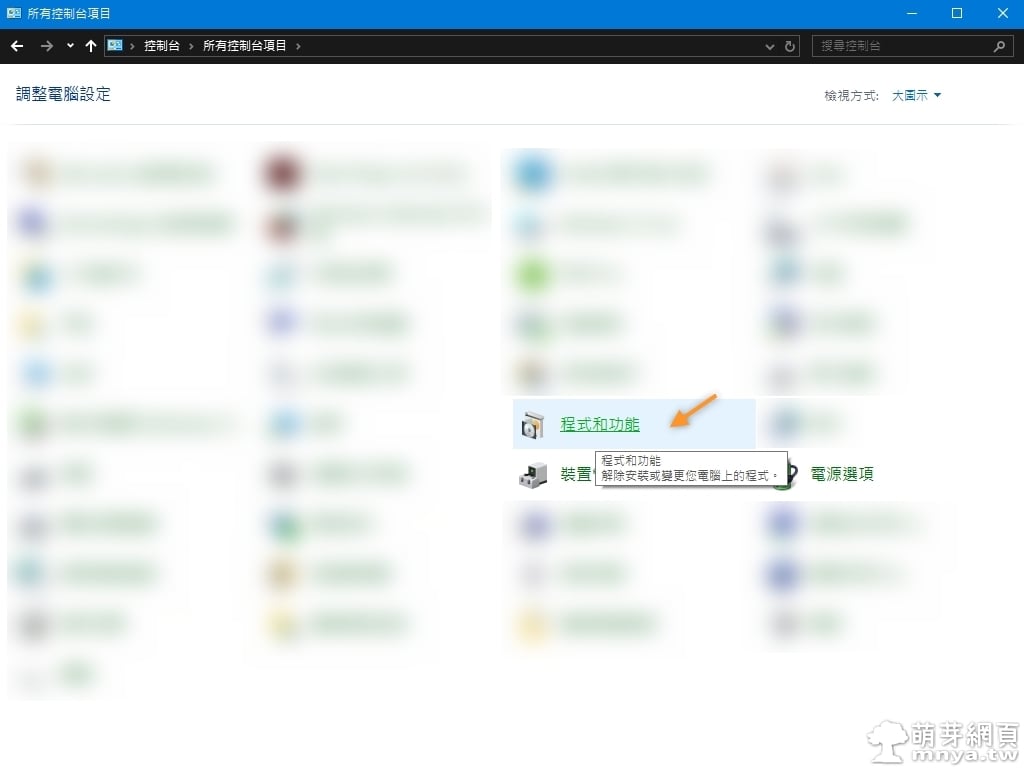
▲ 打開「控制台」,找到「程式和功能」。
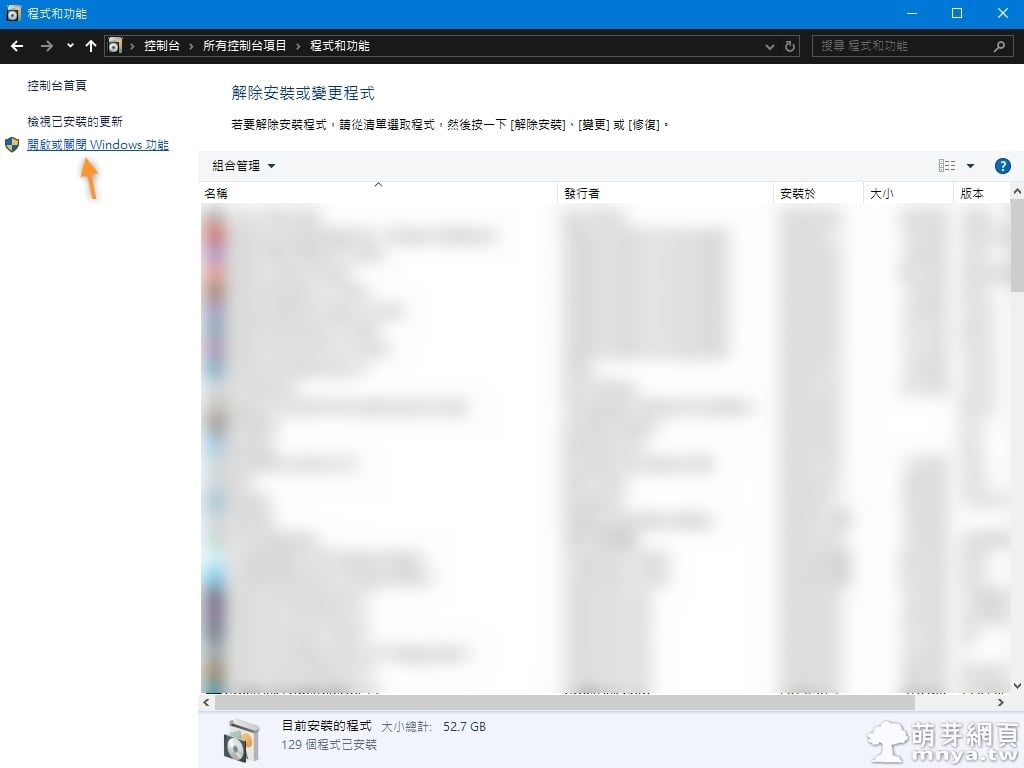
▲ 左側點開「開啟或關閉 Windows 功能」。
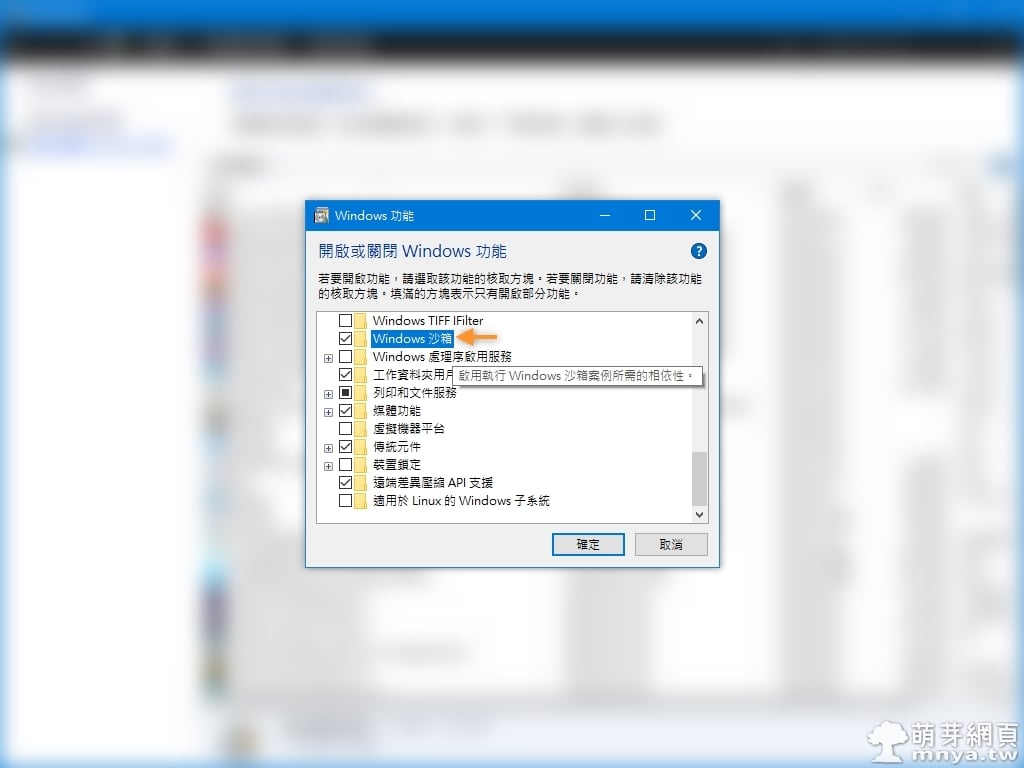
▲ 找到「Windows 沙箱」,並勾選,接著要重新開機。
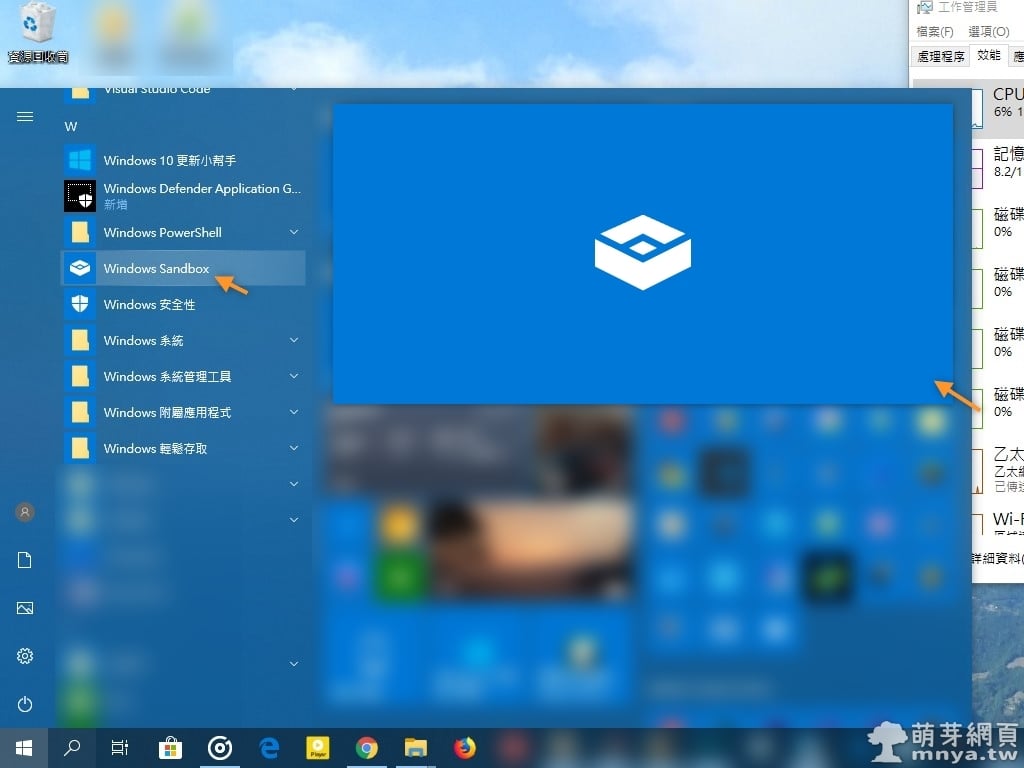
▲ 重開機後就可以從開始中找到「Windows Sandbox」啦!
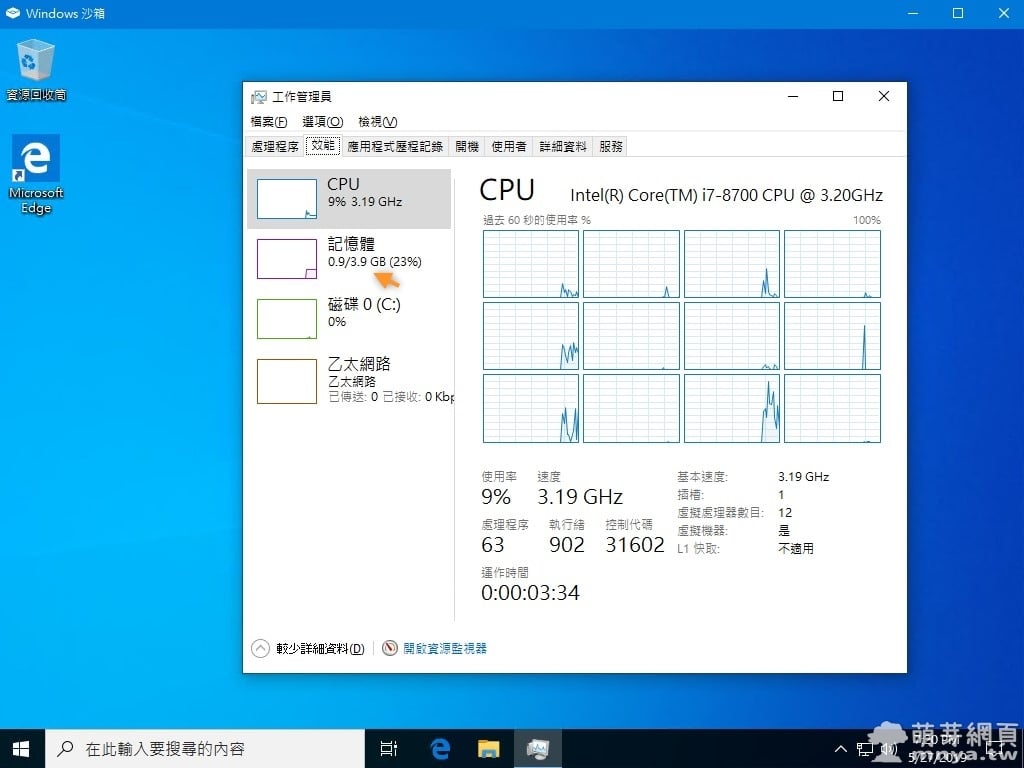
▲ 開啟後可以得到一個吃了硬體 4 GB RAM 的虛擬電腦,而且是乾淨的 Windows 10 環境。
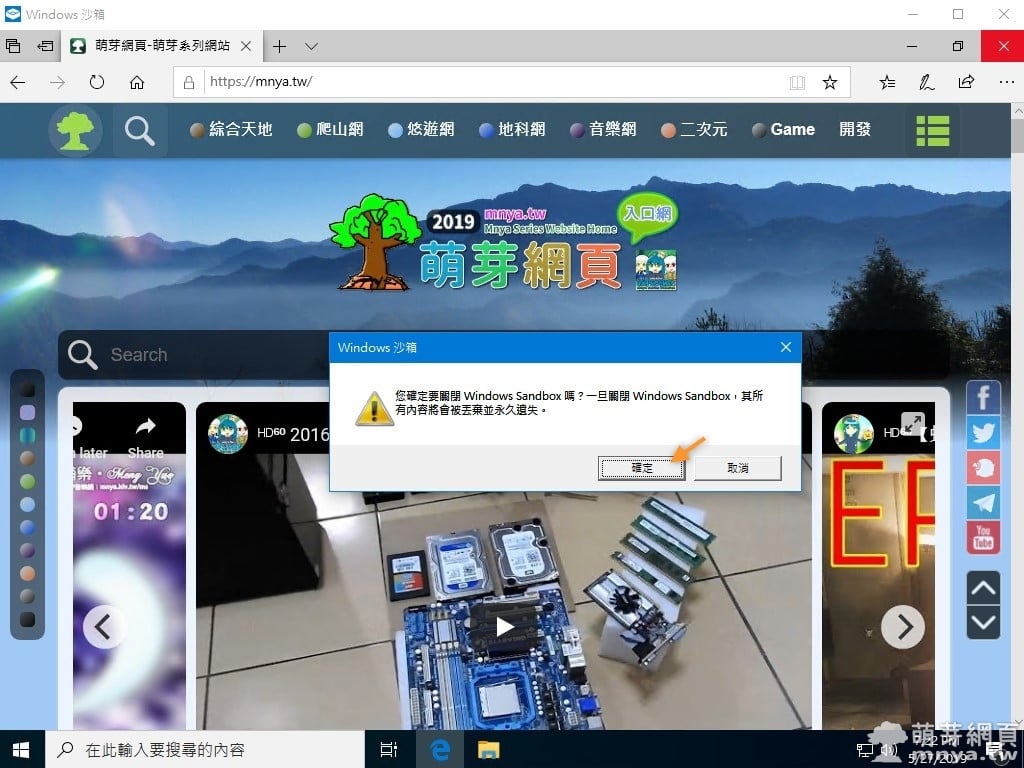
▲ 關閉 Windows Sandbox (Windows 沙箱)將導致內部的資料被丟棄並永久遺失,按「確定」後關閉。

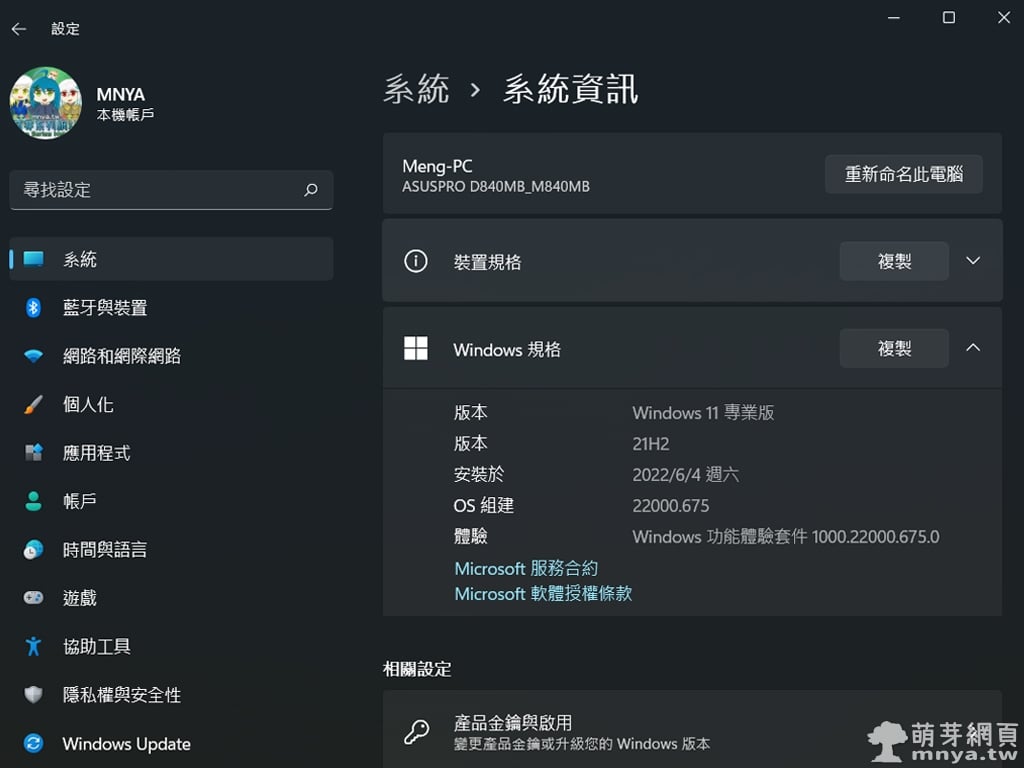
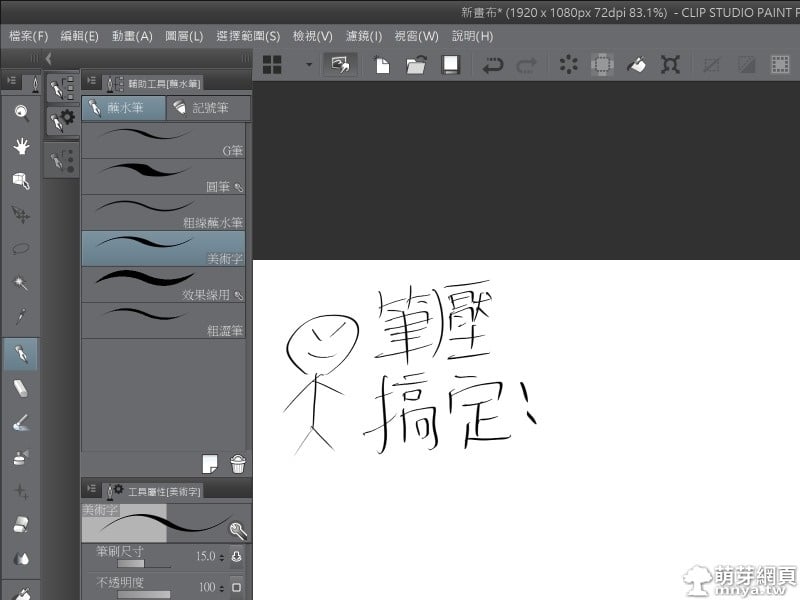
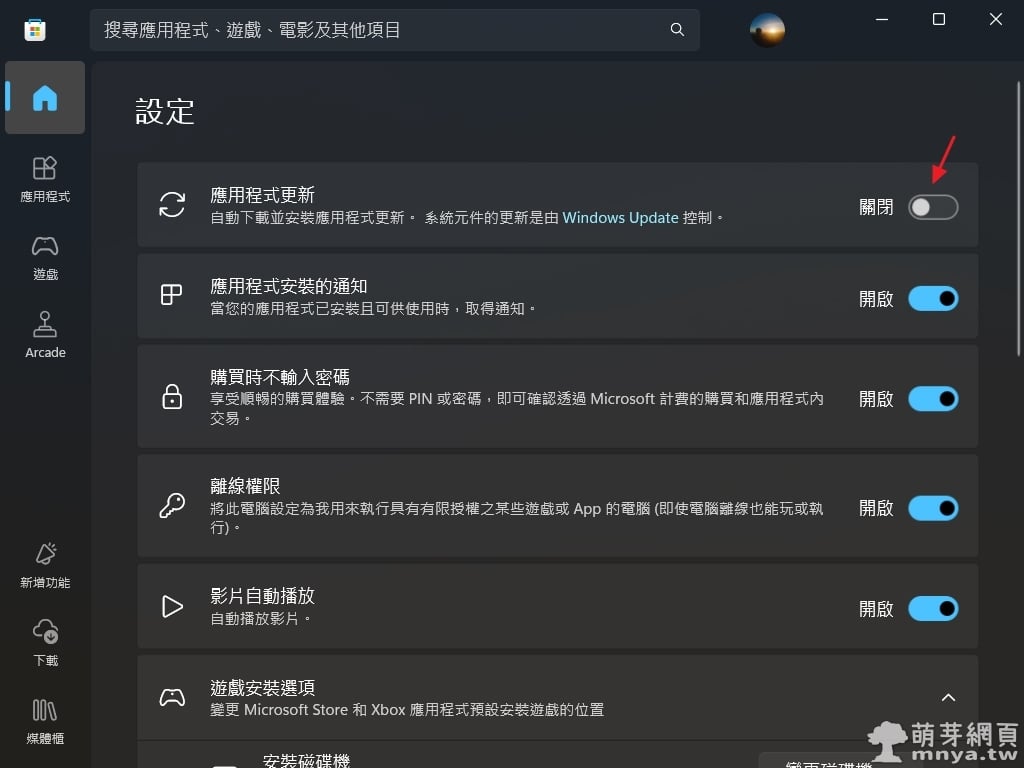
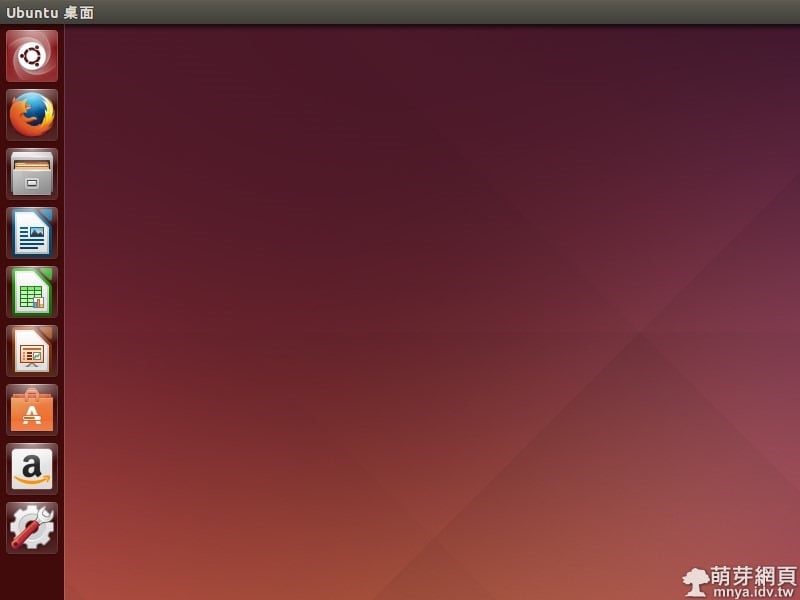
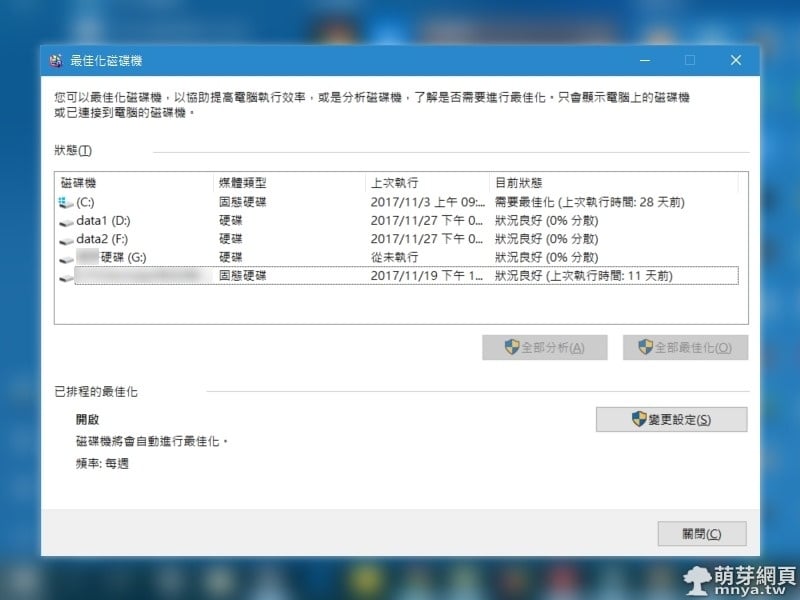
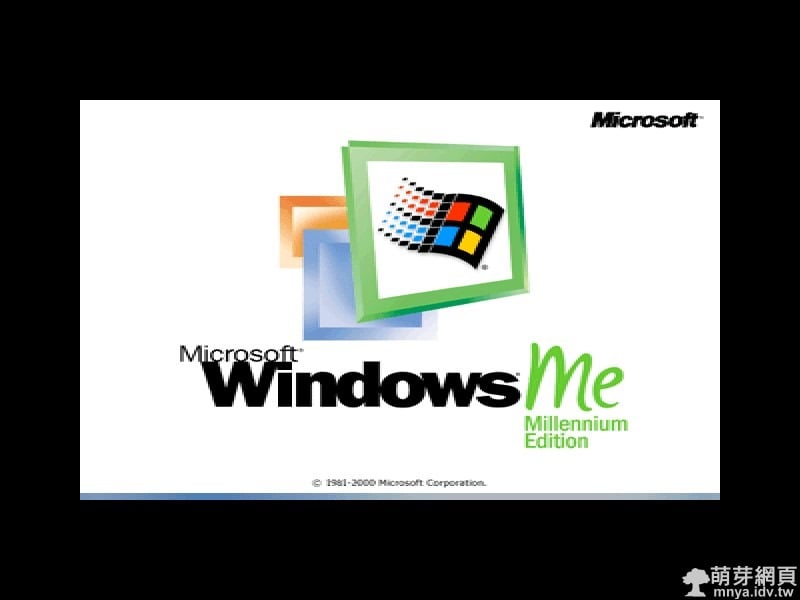
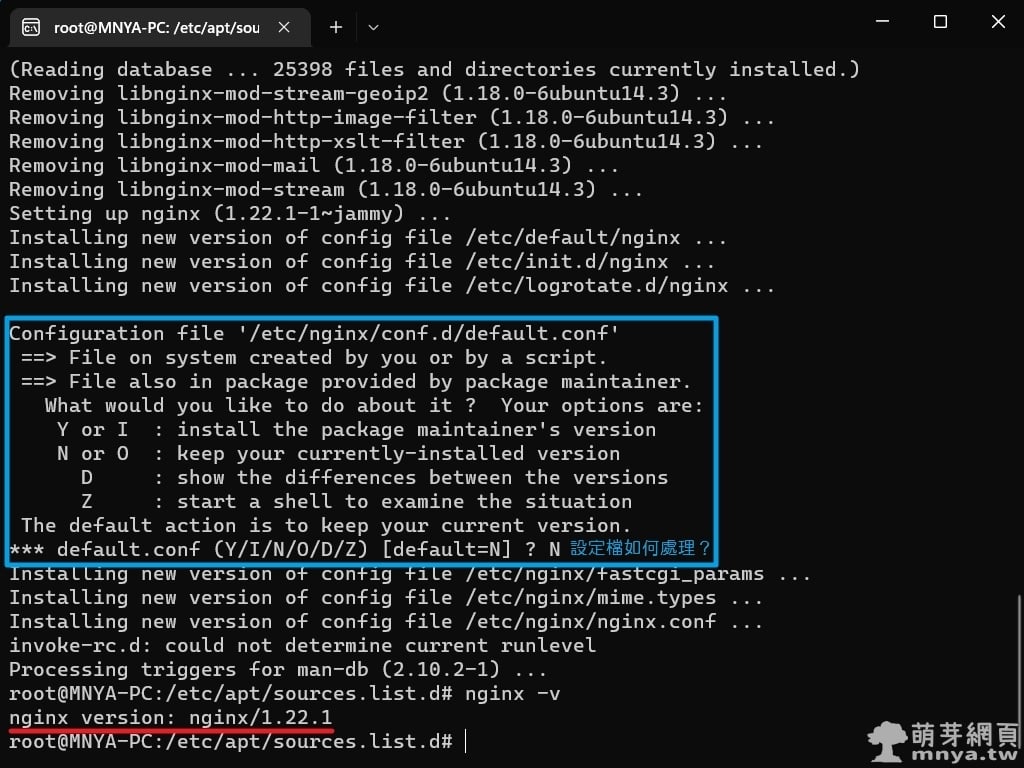
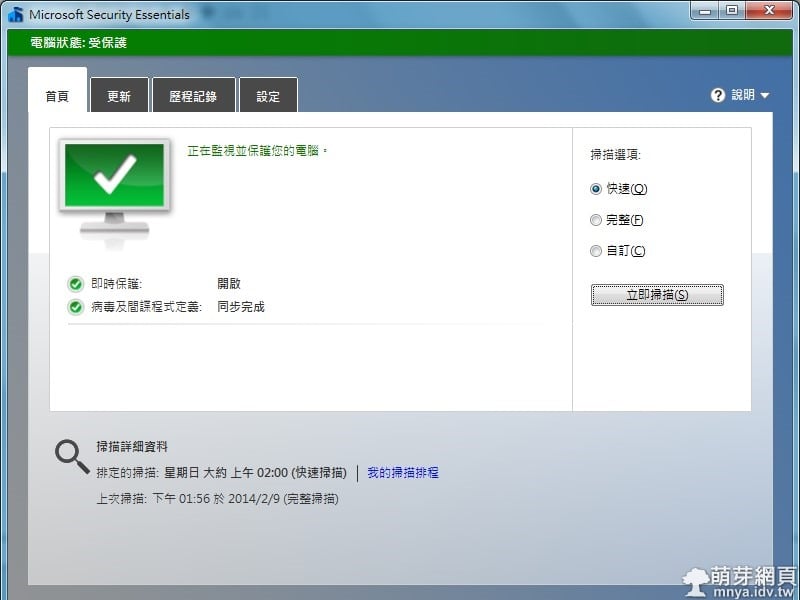
 《上一篇》【心靈雞湯/人生哲學】對於熟悉的網友、那種感覺已經不在。
《上一篇》【心靈雞湯/人生哲學】對於熟悉的網友、那種感覺已經不在。 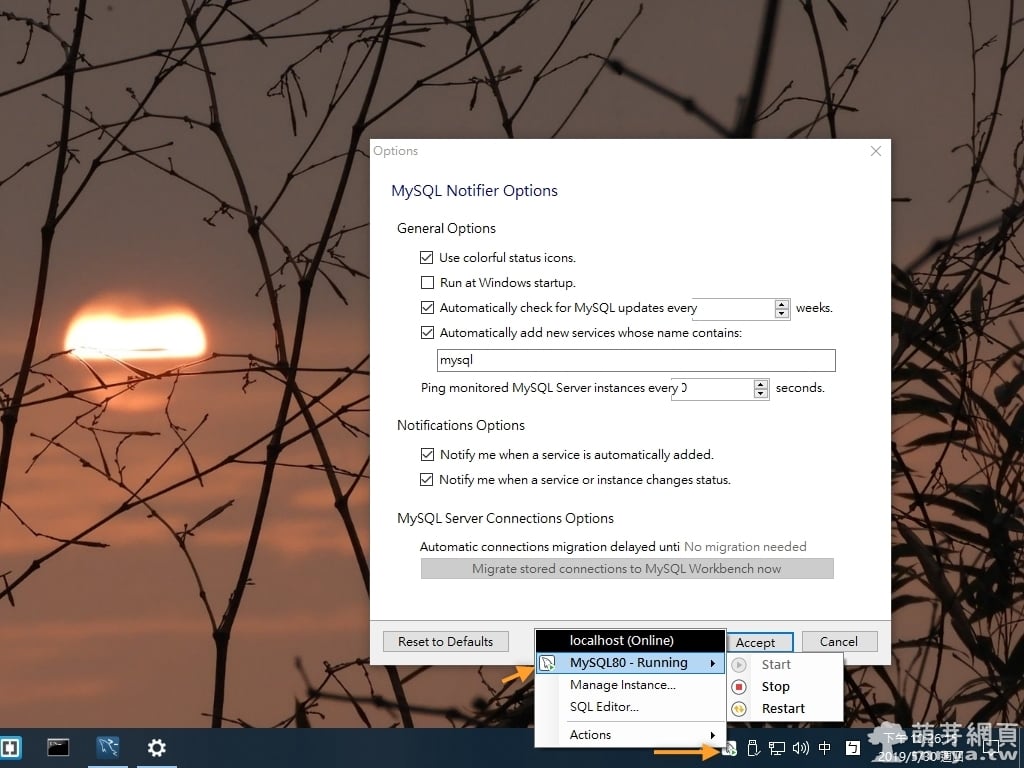 《下一篇》MySQL Notifier:監控您 Windows 系統中的 MySQL 服務
《下一篇》MySQL Notifier:監控您 Windows 系統中的 MySQL 服務 









留言區 / Comments
萌芽論壇